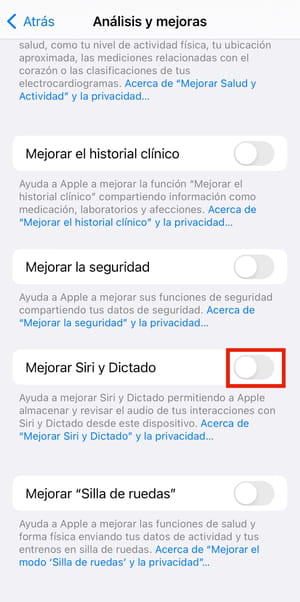Cómo eliminar las búsquedas de Siri: iPhone, iPad, Mac...
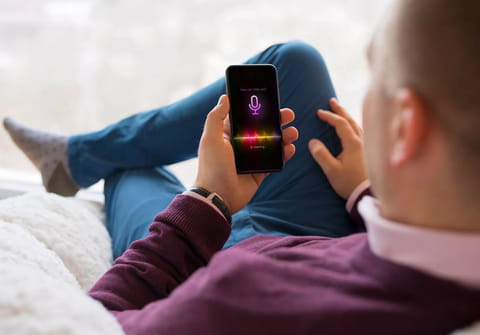
¿No quieres que Apple conserve tus conversaciones con Siri? Pues no te preocupes, existe una opción que te permite borrar tus interacciones con el asistente personal. A continuación, te contamos cómo funciona.
¿Qué se necesita para borrar las búsquedas realizadas con Siri?
A finales de julio de 2019, Apple reconocía haber permitido a sus socios comerciales acceder a grabaciones hechas por el asistente Siri. Después de haber reconocido su error, la firma de Cupertino ha puesto en marcha ciertas opciones que permiten a los usuarios de un dispositivo iOS o Mac eliminar todas las búsquedas hachas mediante Siri. Sin embargo, para poder aprovechar esta función deberás contar con una versión lo suficientemente reciente del sistema operativo. Luego, te bastará algunos clics para eliminar completamente el historial de búsquedas efectuadas con el asistente; inclusive, impedir que Siri te escuche.

Apple ha anunciado que la opción que permite eliminar el historial de Siri está disponible para los sistemas iOS 13.2, iPad OS 13.2, Watch OS 6.1, TV OS 13.2 y Mac OS Catalina 10.15.1 y, por supuestos, sus versiones posteriores. Para ganar tiempo, dirígete directamente a la sección de actualización de software de tu dispositivo. Si no aparece nada, es porque está actualizado. En caso contrario, tendrás que actualizarlo.
¿Cómo modificar las opciones de Siri en iPhone y iPad?
Borrar el historial de búsqueda de Siri es sencillo:
- Ve a Ajustes y abre la sección Siri y Buscar.
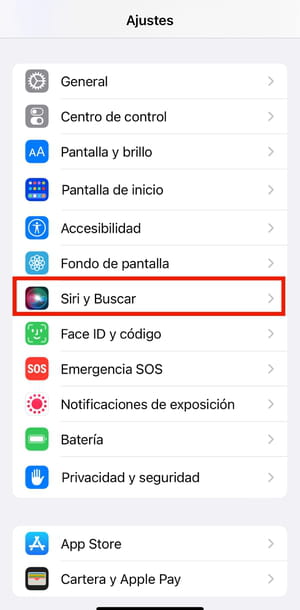
- Enseguida, ve a Historial de Siri y Dictado.
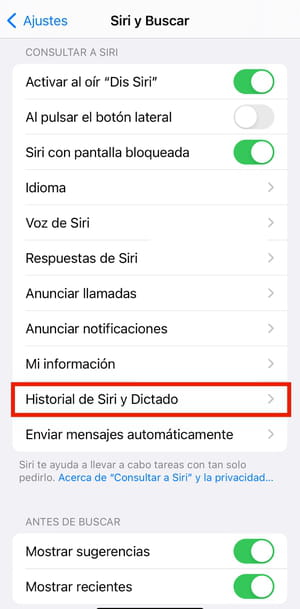
- En la siguiente pantalla haz clic en Eliminar el historial de Siri y Dictado. Espera unos segundos, y listo.
¿Cómo borrar las búsquedas de Siri en un Mac?
Limpiar el historial de tus interacciones con Siri también es posible desde tu ordenador Mac:
- Abre Preferencias del Sistema.
- Enseguida abre la categoría Siri.
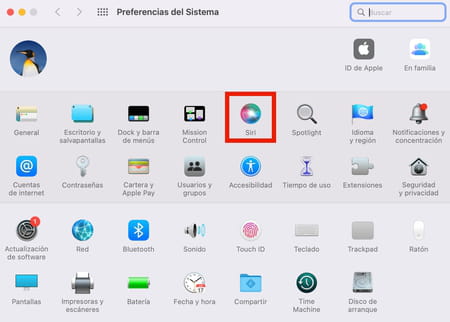
- Haz clic en el enlace Eliminar el historial de Siri y de dictado y confirma.
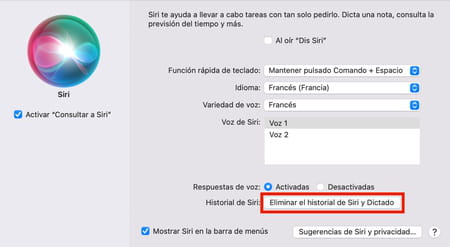
¿Cómo borrar el historial de búsqueda de Siri en otros dispositivos Apple?
Apple Watch
- Abre el menú Configuración > Siri.
- Haz clic en Eliminar el historial de Siri y Dictado y valida.
Apple TV
- Accede a Configuración.
- Abre la sección General > Historial de Siri.
- Haz clic en Eliminar el historial de Siri y Dictado.
HomePod
- Primero abre la aplicación Casa en uno de tus dispositivos de Apple.
- Ve al menú Configuración asociado a tu altavoz HomePod.
- Abre la sección Historial de Siri y haz clic en Eliminar el historial de Siri y Dictado.
¿Cómo impedir que Apple guarde y escuche tus búsquedas?
Para más tranquilidad, también es posible impedir el envío de eventuales contenidos de audio a los servidores de Apple:
- Abre Configuración > Privacidad y seguridad desde tu iPhone o iPad, y ve a Preferencias del Sistema > Seguridad y privacidad desde tu Mac.
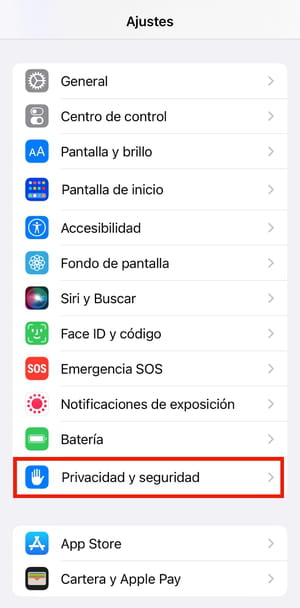
- En la parte inferior de la pantalla, toca Análisis y mejoras.
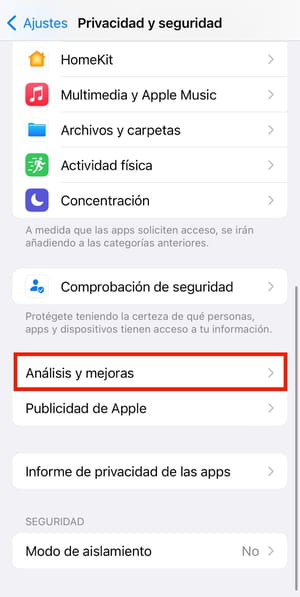
- Desactiva la pastilla en la opción Mejorar Siri y el dictado.